Mnoho uživatelů Kodi, kteří se potýkají se ztrátou oblíbených televizních doplňků, hledá adekvátní náhradu. Jednou z možností je SuperRepo, rozsáhlá kolekce stovek doplňků pro různorodý obsah. Toto úložiště nabízí širokou paletu doplňků a repozitářů, zahrnující audio, obrázky, programové nástroje, videa a další. I když v něm nenajdete některá velká jména známá z Fusion, poskytuje rozmanitou sbírku menších, avšak specifických doplňků, které dokážou uspokojit i náročnější uživatele. V tomto článku si ukážeme, jak SuperRepo do Kodi nainstalovat.
Instalace SuperRepo na Kodi
SuperRepo, které bylo uvedeno na trh v roce 2013, je jedním z nejznámějších úložišť pro Kodi a prošlo během let několika proměnami. Toto úložiště je doslova nabité doplňky zaměřenými na specifické oblasti. Obsahuje různé balíčky, které podporují mnoho jazyků a filtry kompatibilní s doplňky Kodi. Pokud hledáte specifický obsah, jako jsou například mezinárodní sporty, filmy s bojovými uměními, televizní pořady z konkrétní země nebo specifické žánry anime, SuperRepo má velmi pravděpodobně něco, co splní vaše požadavky. Kvůli velkému počtu doplňků je SuperRepo rozděleno do několika dílčích repozitářů, seskupených podle typu. Množství možností může být matoucí, proto je nejlepší přidat celé úložiště a následně si vybrat rozšíření, která vás zajímají.
Krok 1: Povolení neznámých zdrojů
Kodi je multimediální přehrávač s otevřeným zdrojovým kódem. Abyste měli přístup k různorodému obsahu, je nutné instalovat doplňky. Z bezpečnostních důvodů Kodi ve výchozím nastavení neumožňuje instalaci z neznámých zdrojů. Proto je nutné v nastavení povolit stahování z externích zdrojů. Postupujte takto:
1. Spusťte Kodi a klikněte na ikonu ozubeného kola.
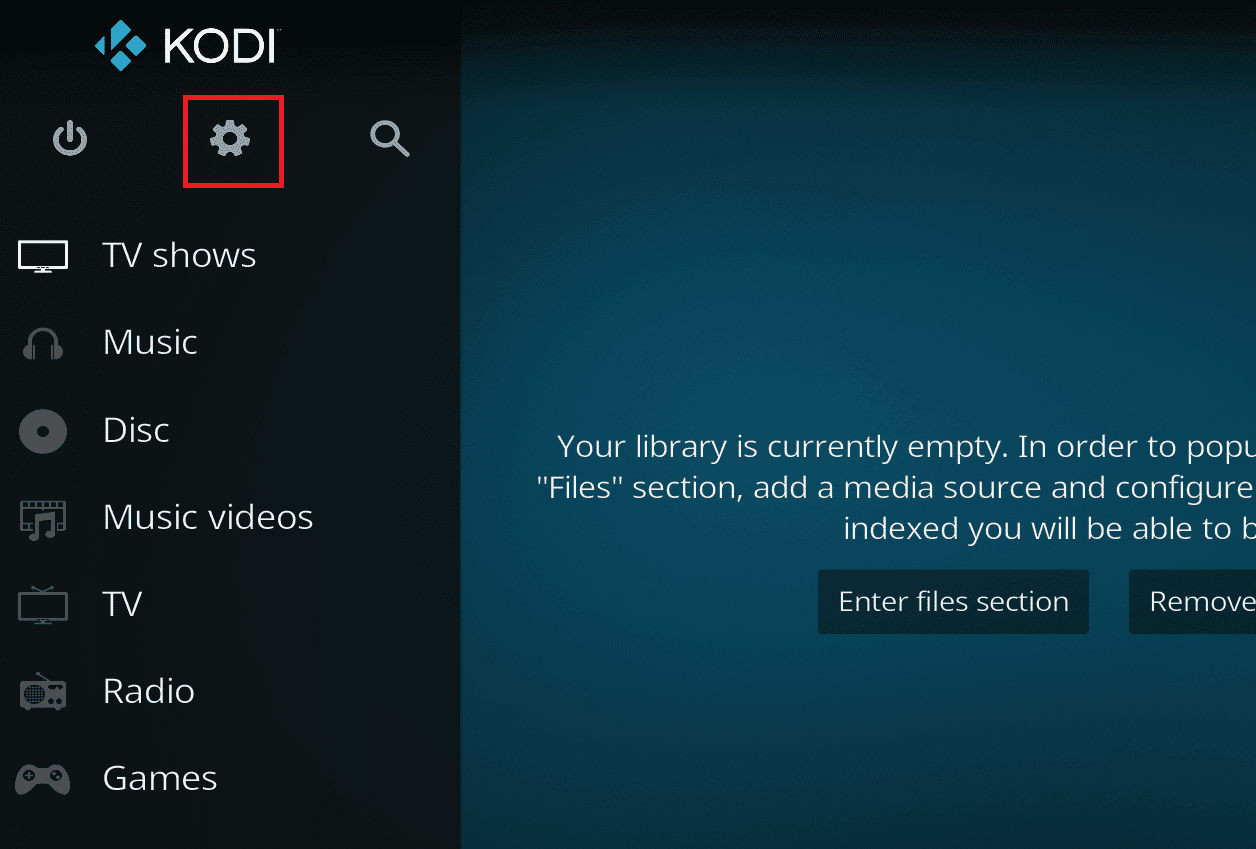
2. Následně klikněte na „Systém“.
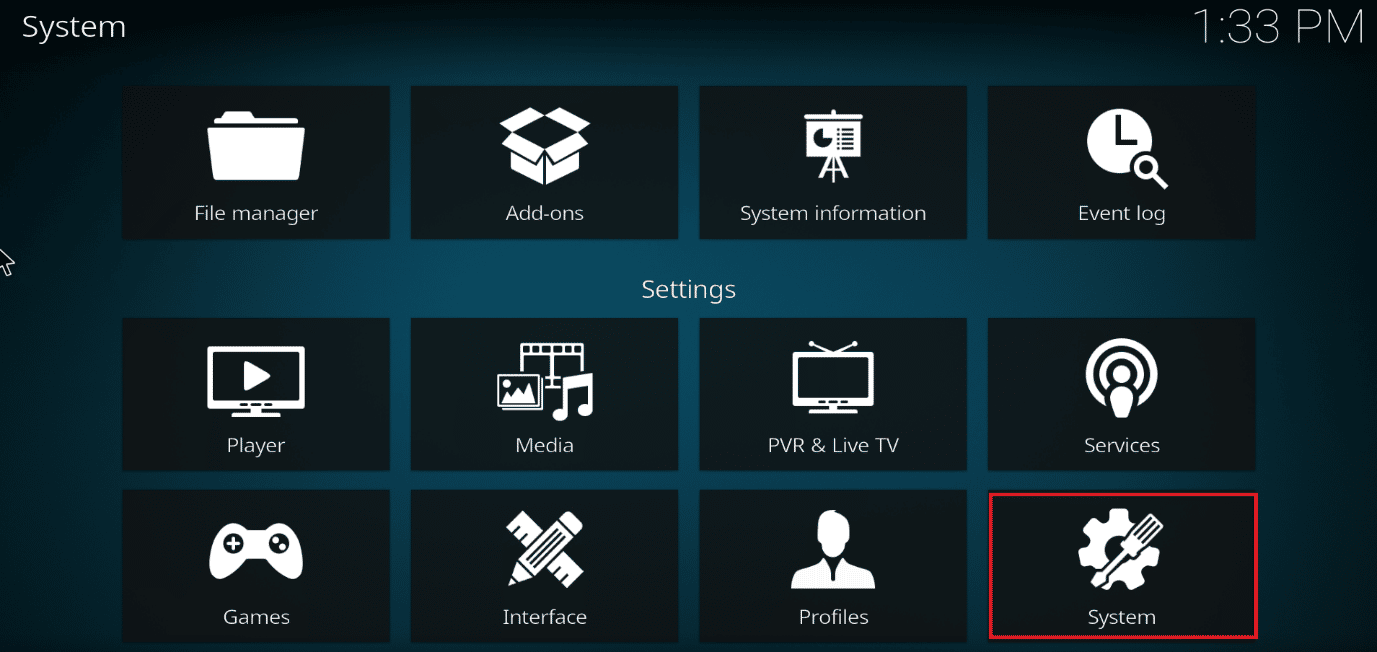
3. Vyberte možnost „Doplňky“.
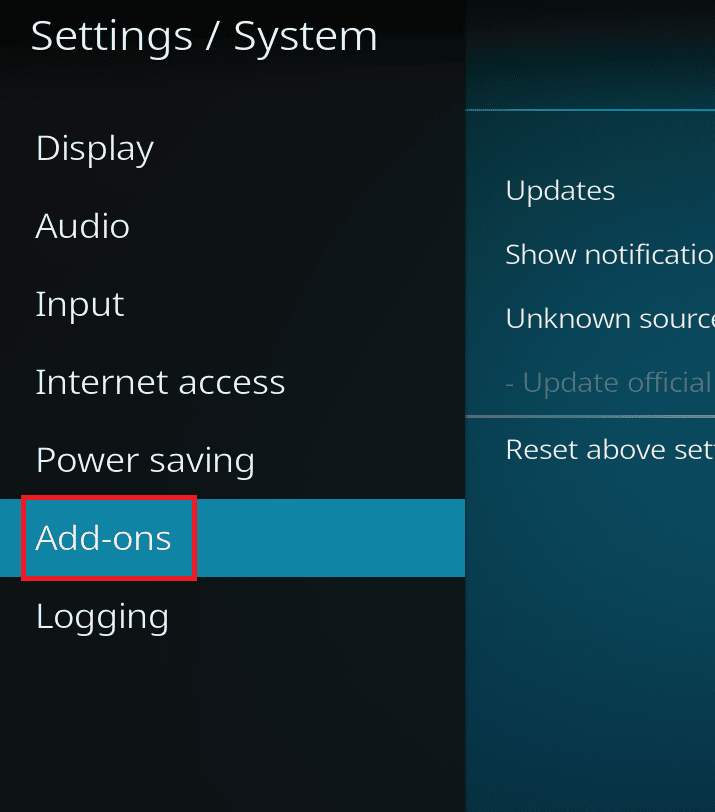
4. Aktivujte přepínač vedle „Neznámé zdroje“.
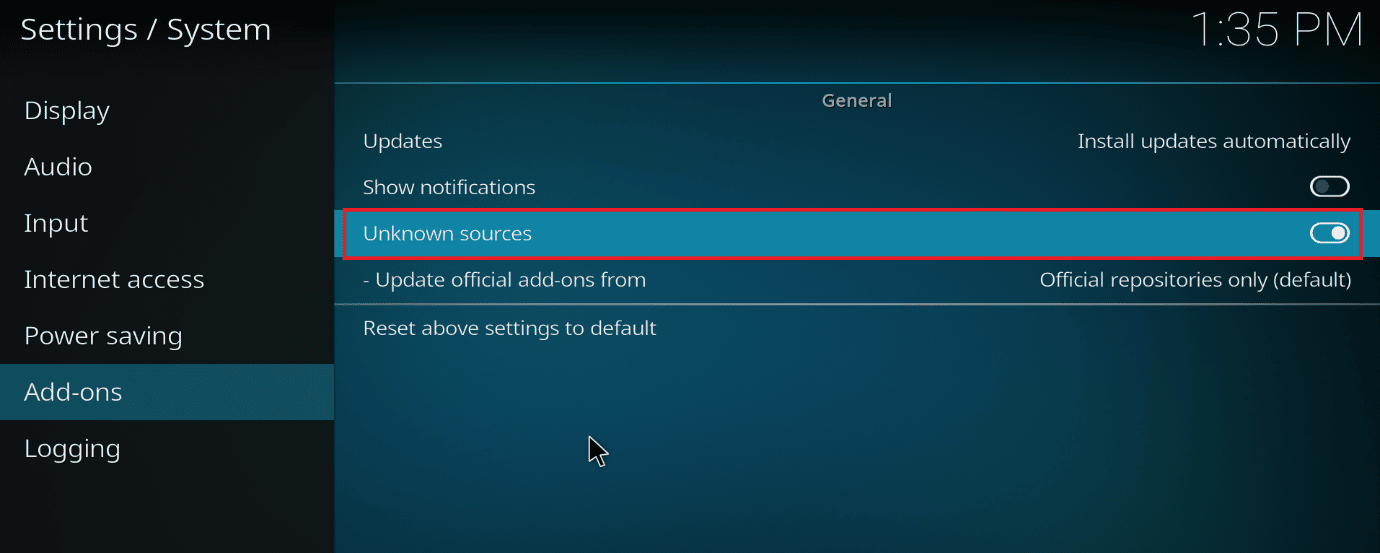
5. Potvrďte varovnou zprávu, která se objeví v dialogovém okně, kliknutím na „Ano“.
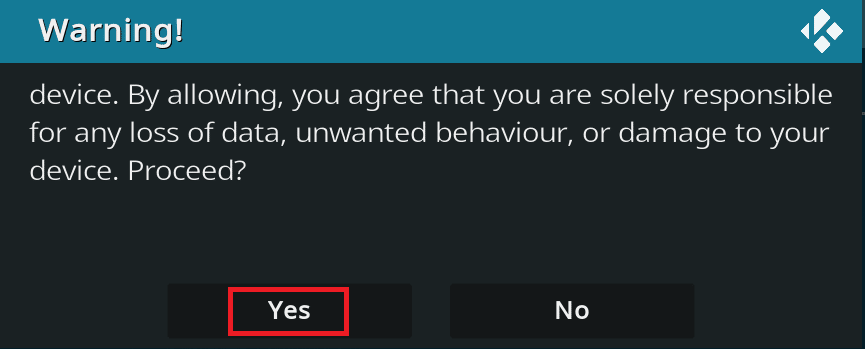
Po nastavení preferencí pokračujte podle následujících kroků a přidejte SuperRepo do instalace Kodi.
Krok 2: Instalace SuperRepo na Kodi
SuperRepo lze do Kodi přidat během několika okamžiků, ať už používáte set-top box, stolní počítač nebo notebook. Níže popsaný postup využívá funkci interního stahování Kodi k načtení úložiště přímo z hlavního rozhraní. Pro instalaci SuperRepo postupujte takto:
1. Otevřete aplikaci Kodi.
2. Kliknutím na ikonu ozubeného kola otevřete nabídku „Systém“.
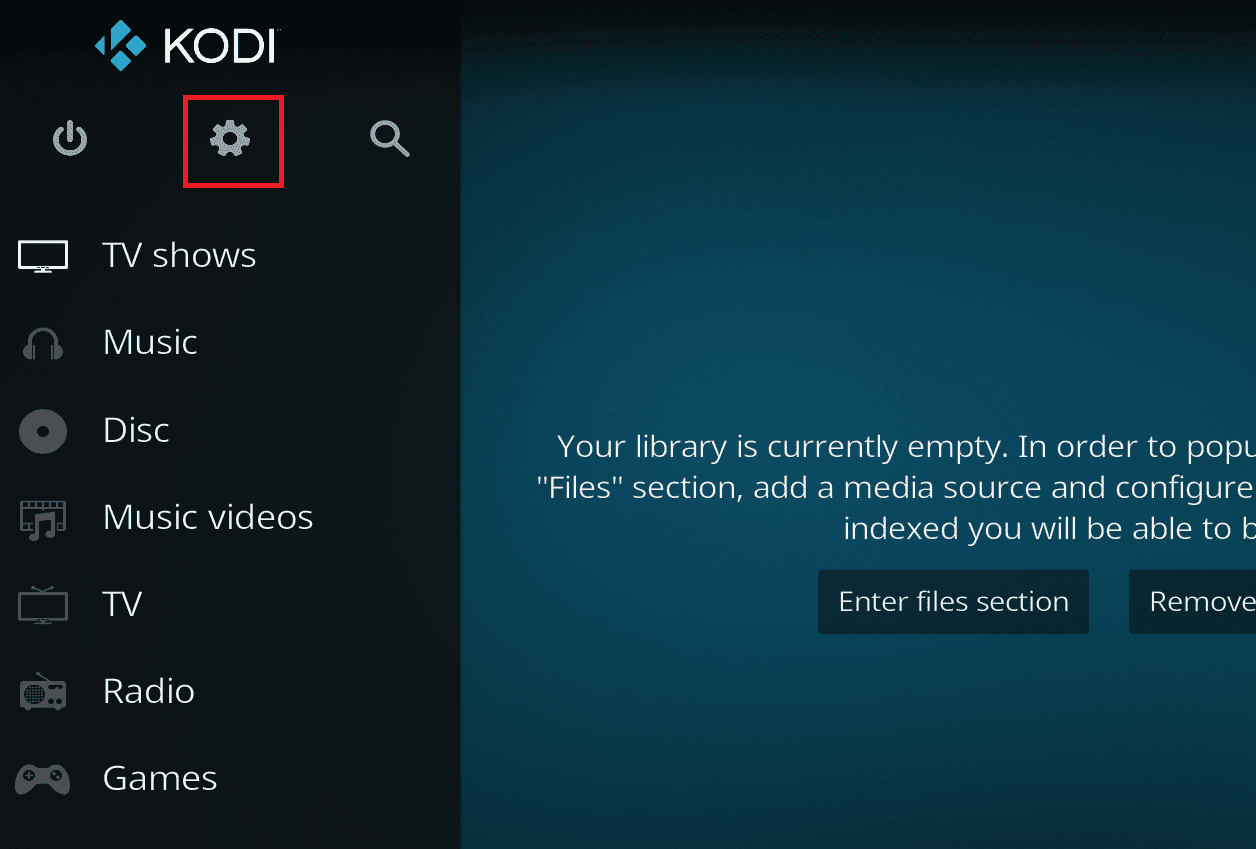
3. Přejděte na záložku „Správce souborů“.
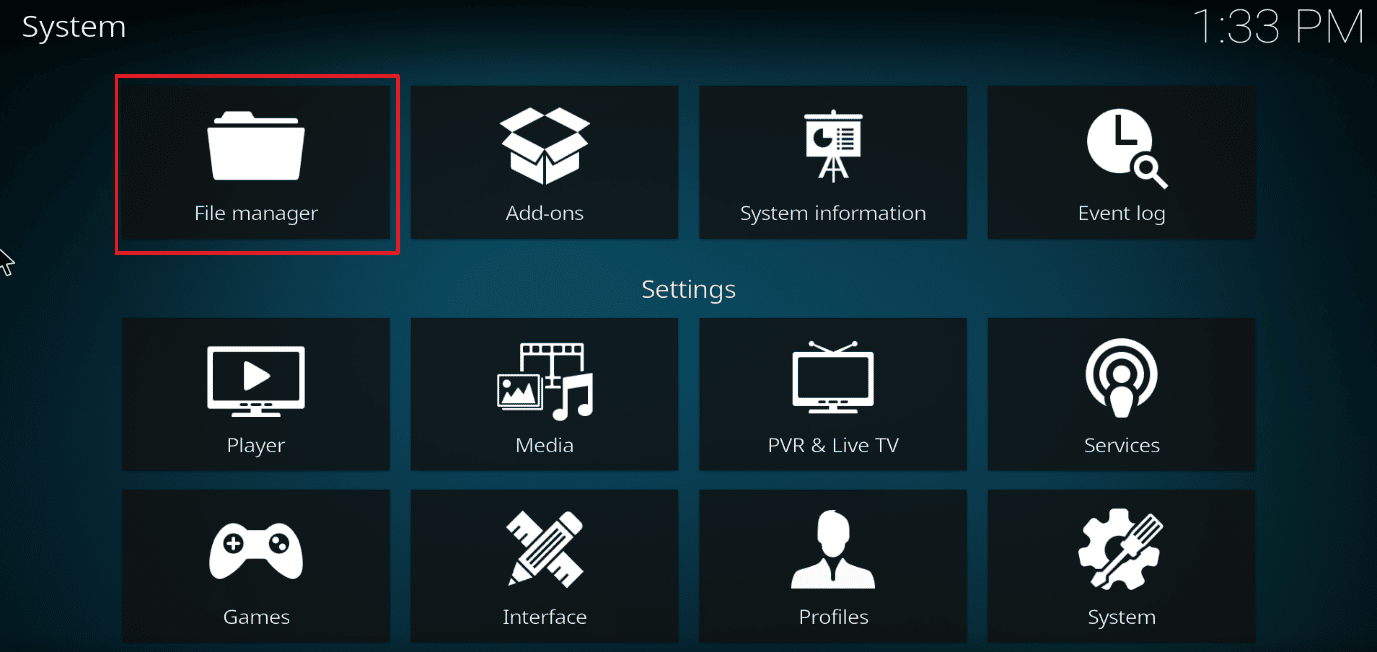
4. Dvakrát klikněte na možnost „Přidat zdroj“.
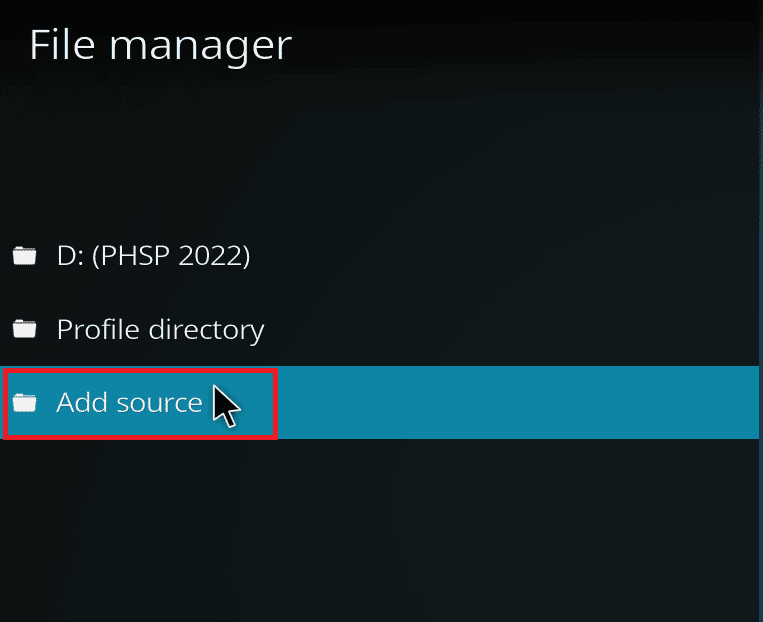
5. Klikněte na „Žádné“.
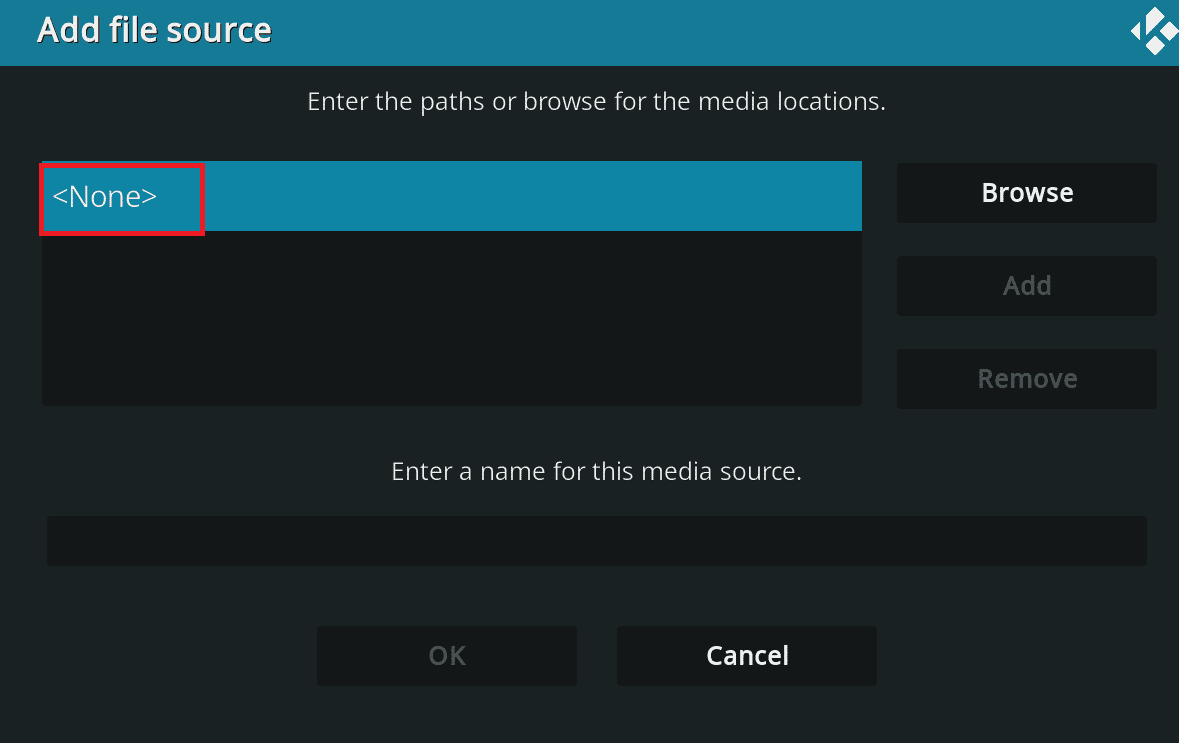
6. Zadejte následující URL adresu a klikněte na „OK“.
https://srp.nu
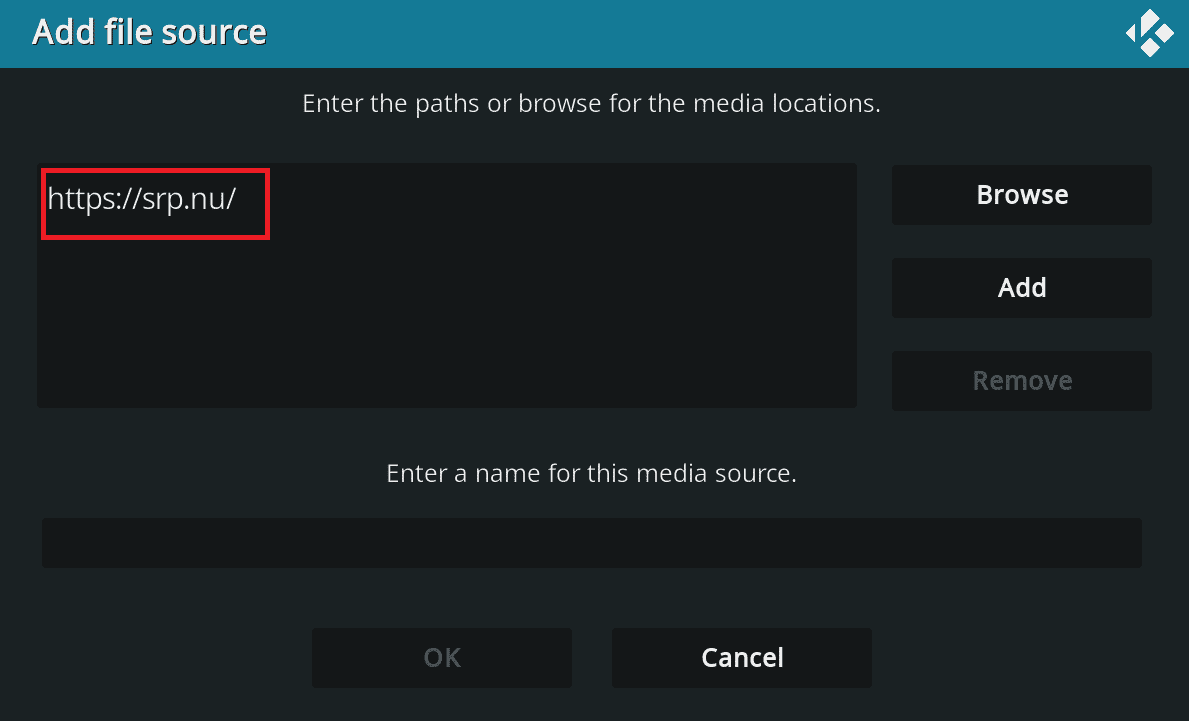
7. Zadejte název pro tento zdroj médií (např. SuperRepo) a klikněte na „OK“.
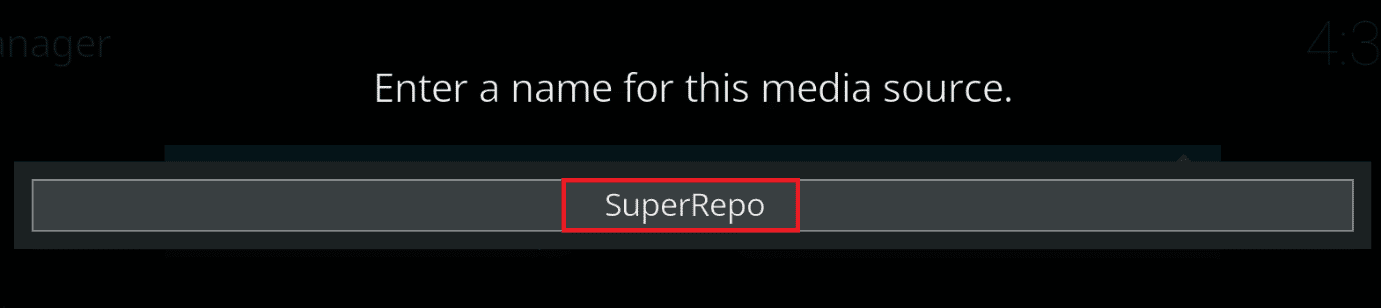
8. Vraťte se do hlavní nabídky Kodi. Po kliknutí na ikonu ozubeného kola vyberte „Doplňky“.
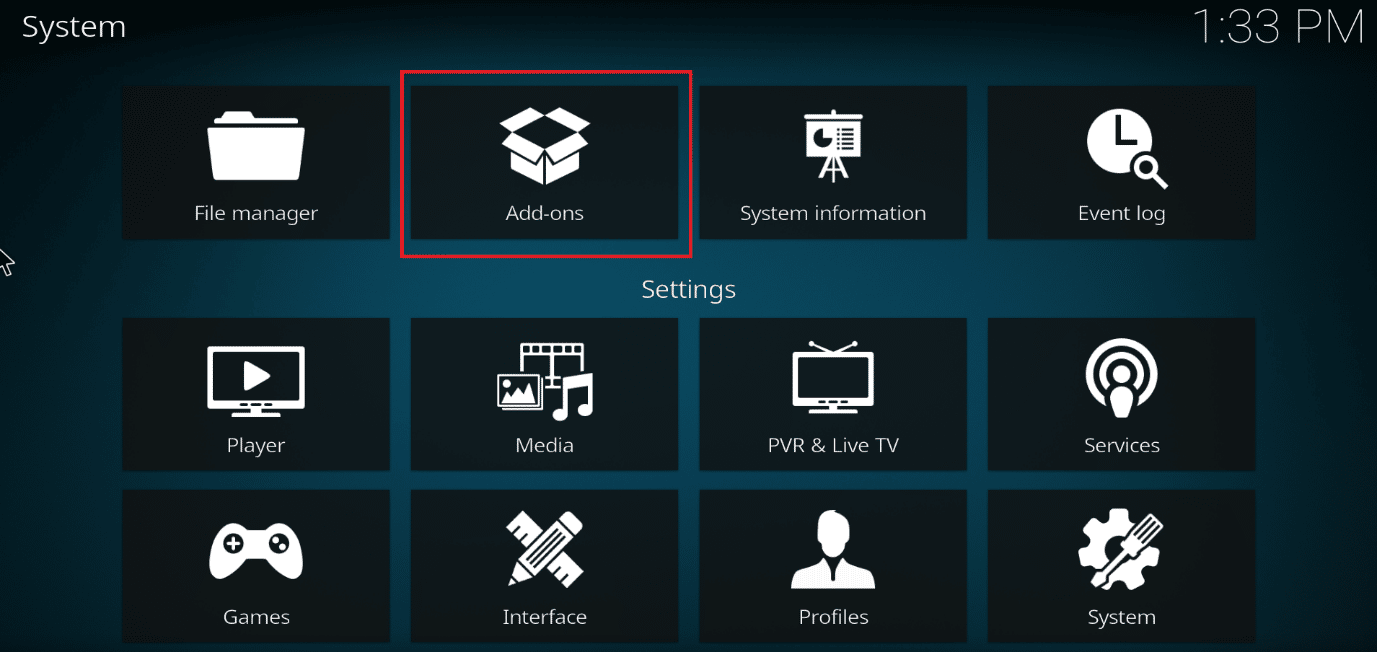
9. Vyberte „Instalovat ze ZIP souboru“. Pokud se objeví dotaz, zvolte „Ano“.
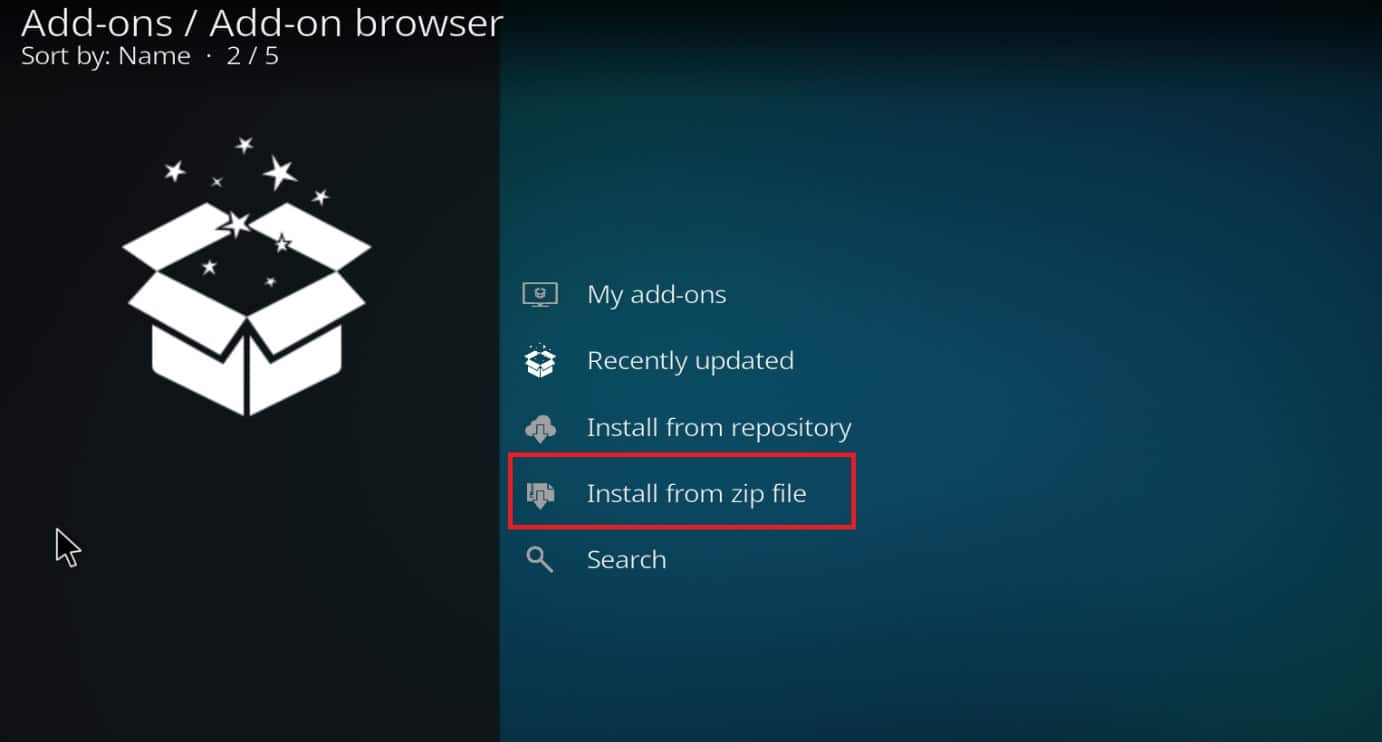
10. Vyberte „SuperRepo“ a poté název vaší verze Kodi.
11. Pro instalaci celé kolekce doplňků SuperRepo zvolte „Vše“.
12. Vyberte „Instalovat z úložiště“.
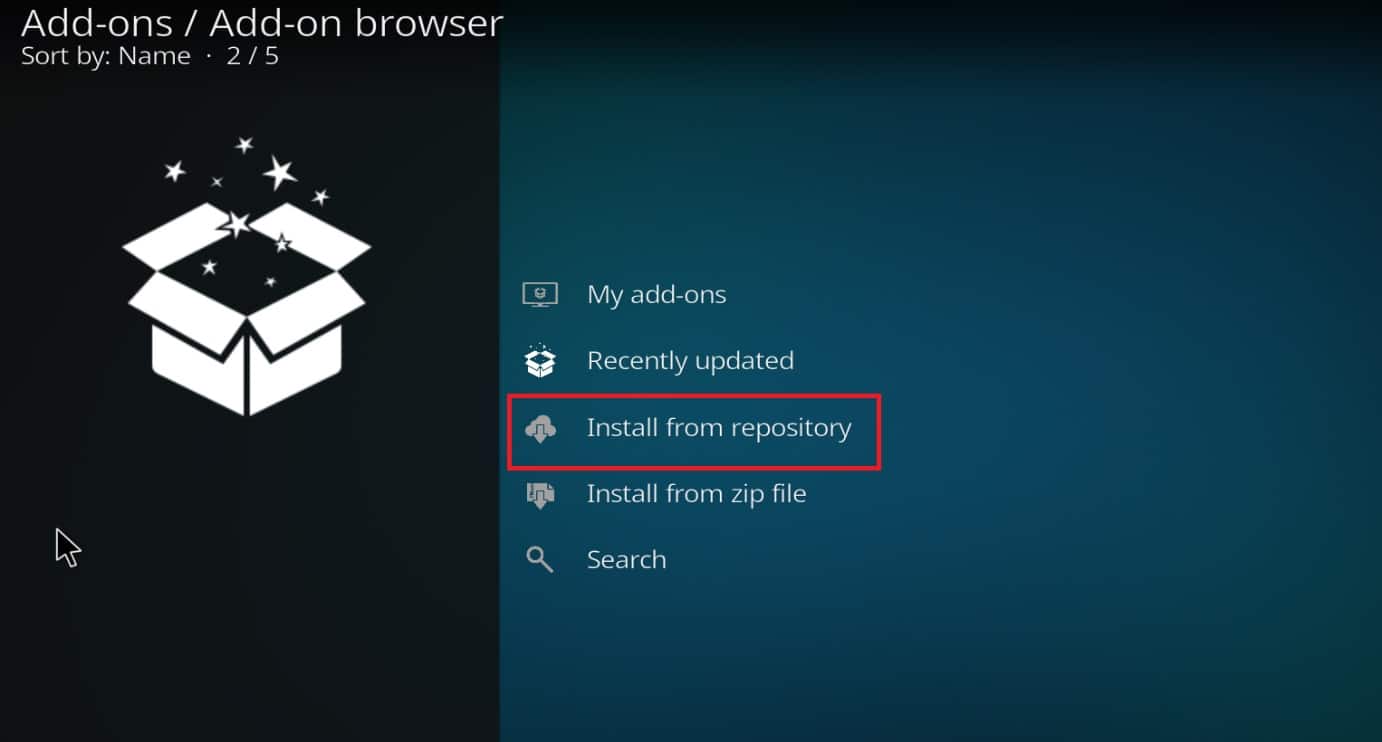
13. Vyhledejte a vyberte „SuperRepo All“.
14. Zvolte „Video doplňky“, které najdete ve spodní části stránky.
15. Vyberte si doplňky, které chcete používat, a nainstalujte jich libovolné množství.
Krok 3: Instalace doplňků ze SuperRepo
Po stažení SuperRepo můžete rychle nainstalovat doplňky z úložiště. Postupujte následovně:
1. Spusťte aplikaci Kodi.
2. Klikněte na ikonu ozubeného kola.
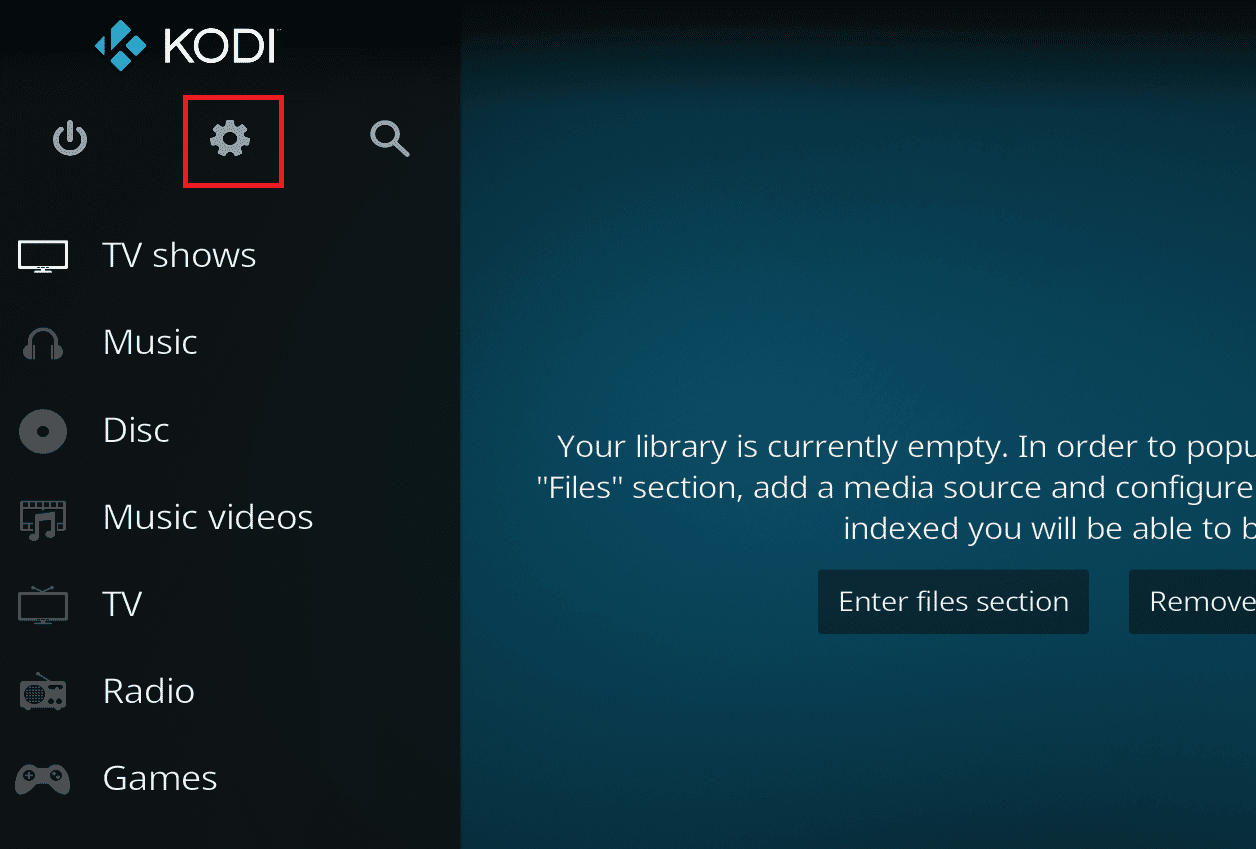
3. Vyberte „Doplňky“.
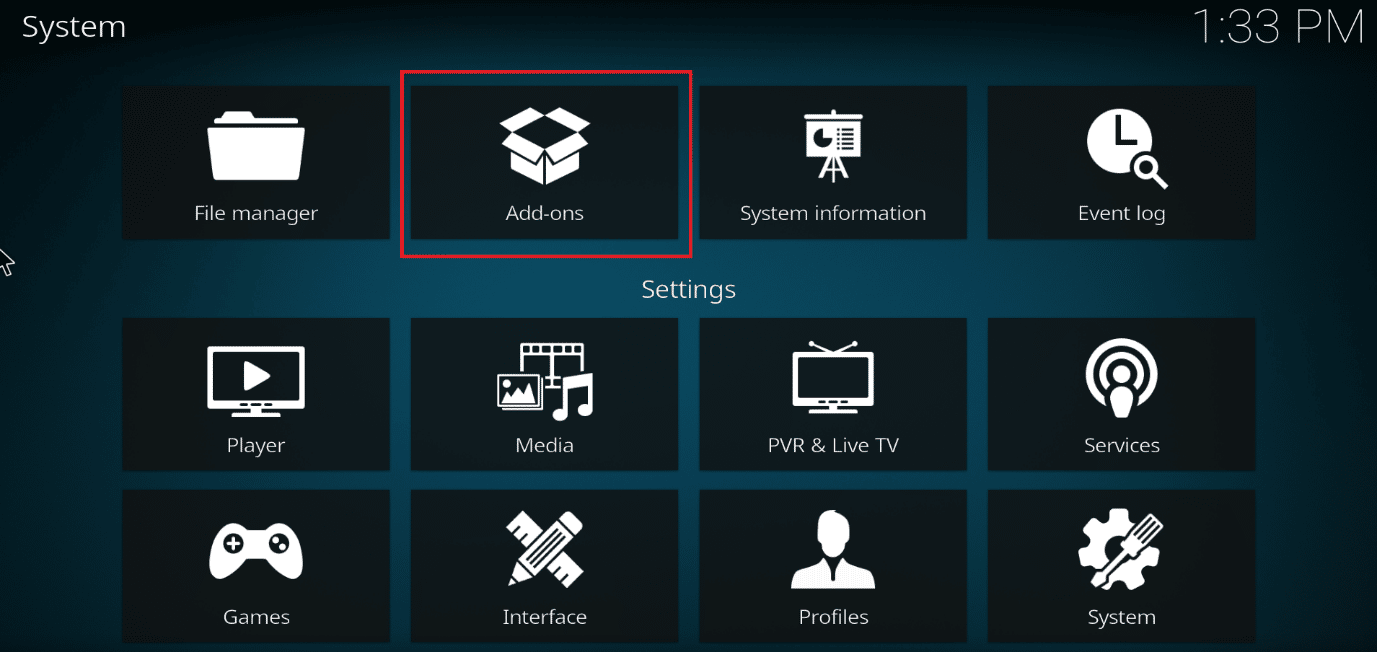
4. Dále vyberte „Instalovat z úložiště“.
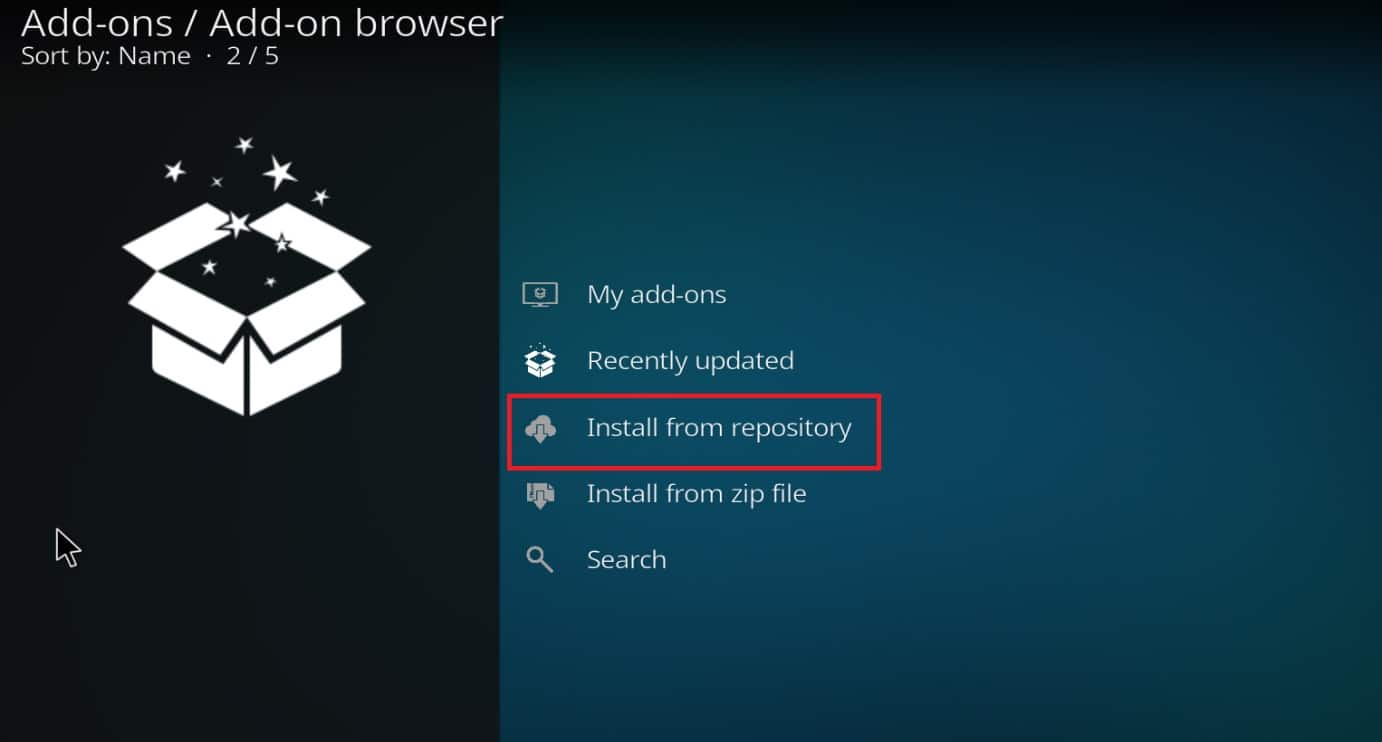
5. Ze seznamu vyberte „Úložiště SuperRepo“.
6. Klikněte na „Add-on Repository“.
7. Vyberte doplněk, který chcete nainstalovat.
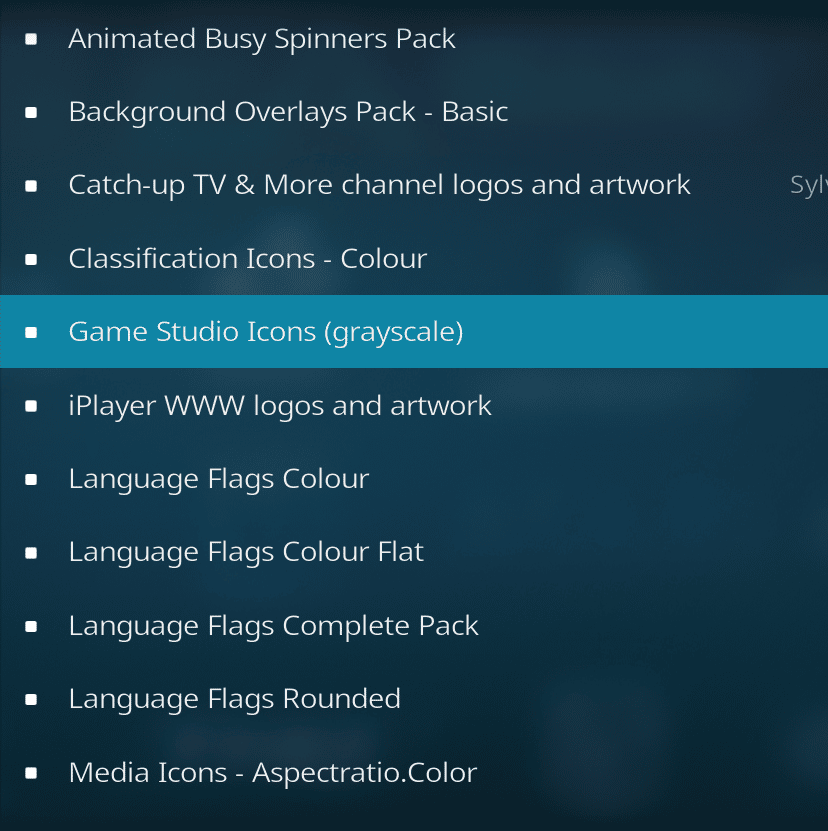
8. V dolní části klikněte na „Instalovat“.
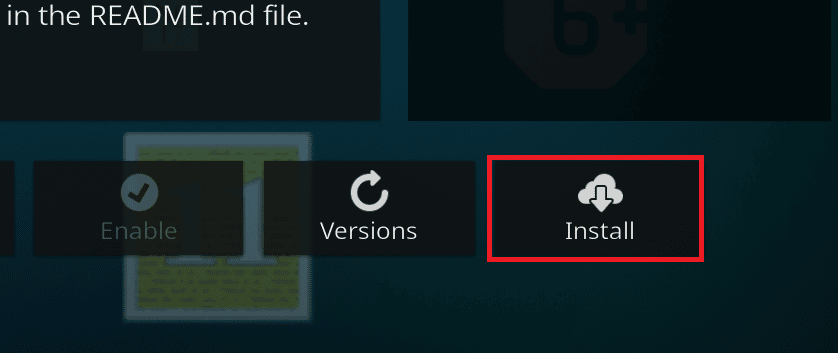
9. Počkejte na dokončení stahování a instalace doplňku. Zobrazí se upozornění o nainstalovaném doplňku.
***
Doufáme, že vám tyto informace pomohly s instalací SuperRepo do Kodi. Budeme rádi, pokud nám dáte vědět, zda vám byl tento postup užitečný. V případě dotazů nebo připomínek použijte prosím níže uvedený formulář.